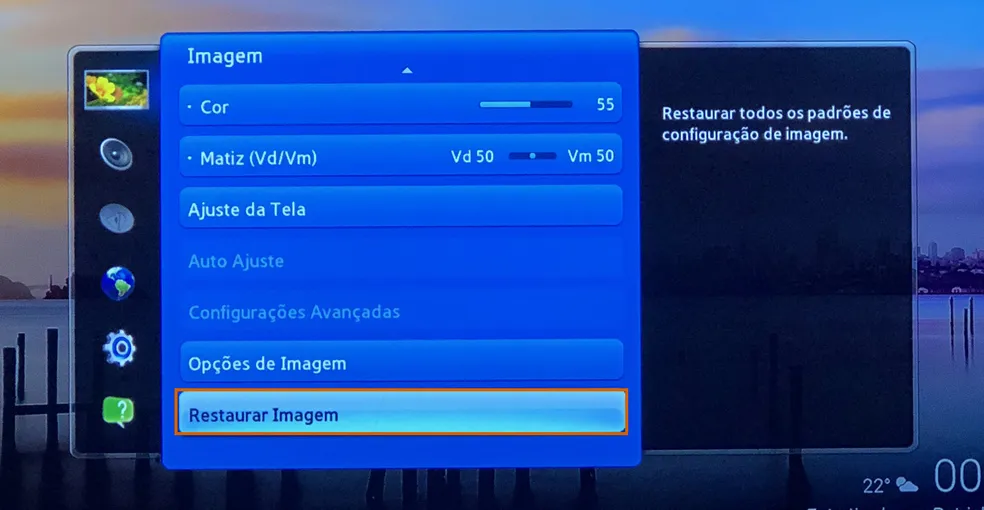Você acabou de comprar uma TV Smart nova, ou quer melhorar a qualidade da imagem da sua TV antiga? Então você precisa calibrar a tela da sua TV Smart para obter a máxima qualidade de imagem e som. Calibrar a tela da sua TV Smart significa ajustar as configurações de cor, contraste, brilho, nitidez, temperatura, etc., de acordo com o seu gosto pessoal e as condições do ambiente. Isso pode fazer uma grande diferença na sua experiência de assistir TV, pois pode realçar os detalhes, as cores e a profundidade da imagem, além de evitar a fadiga visual e o consumo excessivo de energia.
Neste artigo, vamos te mostrar 7 dicas para calibrar a tela da sua TV Smart para máxima qualidade. Você vai aprender como fazer isso de forma simples e rápida, usando o controle remoto, o menu de configurações da TV, e alguns recursos extras que podem te ajudar. Confira!
Por que calibrar a tela da sua TV Smart?

Você pode estar se perguntando: por que calibrar a tela da sua TV Smart, se ela já vem com configurações pré-definidas de fábrica? A resposta é simples: porque as configurações de fábrica nem sempre são as melhores para o seu caso. As TVs Smart são fabricadas para atender a um público amplo e diverso, e por isso elas vêm com configurações genéricas, que podem não se adequar ao seu gosto pessoal, ao seu tipo de TV, ao seu conteúdo preferido, ou às condições do ambiente onde você assiste TV. Por exemplo, as TVs Smart costumam vir com o brilho e o contraste muito altos, para chamar a atenção nas lojas, mas isso pode prejudicar a qualidade da imagem e o seu conforto visual em casa. Além disso, as TVs Smart podem ter variações de cor, contraste, brilho, etc., de acordo com o ângulo de visão, a iluminação do ambiente, a distância da TV, etc.
Por isso, calibrar a tela da sua TV Smart é uma forma de personalizar a sua TV de acordo com as suas preferências e necessidades, e de obter a melhor qualidade de imagem e som possível. Calibrar a tela da sua TV Smart pode trazer vários benefícios, como:
- Melhorar a fidelidade das cores, o contraste e a nitidez da imagem, tornando-a mais realista e agradável.
- Aumentar a imersão e a emoção ao assistir filmes, séries, jogos, etc., pois você pode ver mais detalhes, nuances e efeitos na imagem.
- Reduzir a fadiga visual e a dor de cabeça, pois você pode ajustar o brilho e a temperatura da imagem de acordo com a iluminação do ambiente, evitando o excesso ou a falta de luz na tela.
- Economizar energia e prolongar a vida útil da sua TV, pois você pode diminuir o brilho e o contraste da imagem, reduzindo o consumo de energia e o desgaste dos componentes da TV.
Dica 1: Escolha o modo de imagem adequado
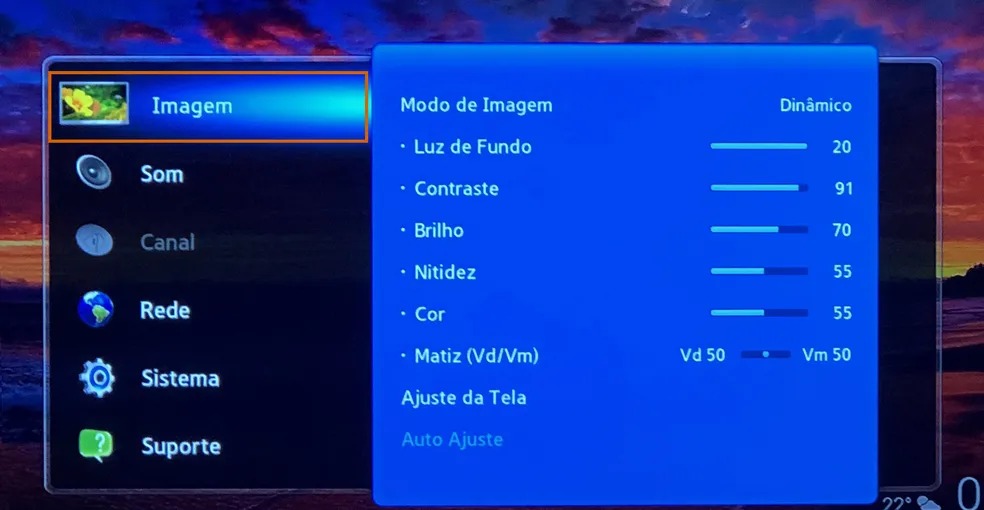
A primeira dica para calibrar a tela da sua TV Smart é escolher o modo de imagem adequado. O modo de imagem é uma configuração que define um conjunto de valores para as outras configurações da imagem, como cor, contraste, brilho, nitidez, etc. Geralmente, as TVs Smart têm vários modos de imagem predefinidos, como padrão, cinema, esporte, jogo, etc. Cada modo de imagem tem um objetivo diferente, e pode ser mais ou menos adequado para o tipo de conteúdo que você assiste, ou para o seu gosto pessoal.
Para escolher o modo de imagem adequado, você pode usar o controle remoto ou o menu de configurações da TV. Geralmente, as TVs têm um botão chamado “Modo de imagem”, “Picture mode”, ou algo parecido, que permite alternar entre os modos de imagem disponíveis. Você também pode acessar o menu de configurações da TV, e procurar pela opção “Modo de imagem”, “Picture mode”, ou algo parecido, e selecionar o modo de imagem que você quer. Uma dica é testar os diferentes modos de imagem, e ver qual deles te agrada mais, ou se adapta melhor ao tipo de conteúdo que você assiste. Você pode usar o mesmo conteúdo, ou mudar de conteúdo, para comparar os modos de imagem. Por exemplo, se você assiste a filmes, você pode escolher o modo de imagem “Cinema”, que geralmente tem cores mais quentes, contraste mais alto, e brilho mais baixo, para criar uma atmosfera mais dramática e cinematográfica. Se você assiste a esportes, você pode escolher o modo de imagem “Esporte”, que geralmente tem cores mais vivas, contraste mais baixo, e brilho mais alto, para destacar os movimentos e as cores dos jogadores e do campo. Se você joga videogames, você pode escolher o modo de imagem “Jogo”, que geralmente tem cores mais neutras, contraste mais equilibrado, e brilho mais médio, para evitar distorções e reflexos na imagem, e melhorar a resposta da TV aos comandos do controle.
Dica 2: Ajuste a cor, o contraste, o brilho e a nitidez da imagem
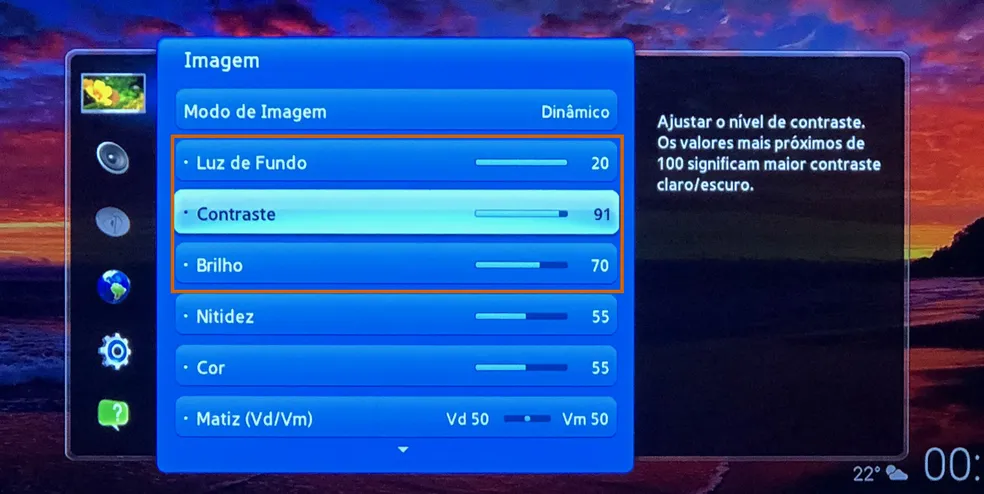
A segunda dica para calibrar a tela da sua TV Smart é ajustar a cor, o contraste, o brilho e a nitidez da imagem. Essas são as configurações mais básicas e importantes da imagem, que afetam diretamente a qualidade e o conforto visual da sua TV. A cor é o que define a tonalidade e a intensidade das cores na imagem, o contraste é o que define a diferença entre as áreas claras e escuras da imagem, o brilho é o que define a luminosidade da imagem, e a nitidez é o que define a definição e o detalhamento da imagem. Cada uma dessas configurações tem um valor ideal, que depende do seu gosto pessoal, do seu tipo de TV, do seu conteúdo preferido, e das condições do ambiente.
Para ajustar a cor, o contraste, o brilho e a nitidez da imagem, você pode usar o controle remoto ou o menu de configurações da TV. Geralmente, as TVs têm botões chamados “Cor”, “Contraste”, “Brilho”, “Nitidez”, ou algo parecido, que permitem aumentar ou diminuir os valores dessas configurações. Você também pode acessar o menu de configurações da TV, e procurar pelas opções “Cor”, “Contraste”, “Brilho”, “Nitidez”, ou algo parecido, e ajustar os valores dessas configurações manualmente. Uma dica é usar uma imagem de referência, como uma foto, um vídeo, ou um padrão de cores, para ajustar as configurações da imagem. Você pode usar uma imagem de referência que você tenha em casa, ou baixar uma imagem de referência da internet, ou usar uma imagem de referência que a sua TV tenha no menu de configurações. Você deve ajustar as configurações da imagem até que a imagem na sua TV fique o mais parecida possível com a imagem de referência, ou até que a imagem na sua TV fique do seu agrado. Por exemplo, para ajustar a cor da imagem, você pode usar uma imagem de referência que tenha cores primárias, como vermelho, verde e azul, e ajustar a cor da imagem até que as cores na sua TV fiquem iguais ou semelhantes às cores na imagem de referência, ou até que as cores na sua TV fiquem do seu gosto. Para ajustar o contraste da imagem, você pode usar uma imagem de referência que tenha áreas claras e escuras, como um xadrez, e ajustar o contraste da imagem até que as áreas claras e escuras na sua TV fiquem bem definidas e contrastantes, ou até que o contraste na sua TV fique do seu gosto. Para ajustar o brilho da imagem, você pode usar uma imagem de referência que tenha áreas claras e escuras, como um xadrez, e ajustar o brilho da imagem até que as áreas claras e escuras na sua TV fiquem visíveis e confortáveis, ou até que o brilho na sua TV fique do seu gosto.
Dica 3: Ajuste a temperatura, o matiz e a saturação da imagem

A terceira dica para calibrar a tela da sua TV Smart é ajustar a temperatura, o matiz e a saturação da imagem. Essas são as configurações que afetam o equilíbrio e a vivacidade das cores na imagem, e que podem influenciar na sensação térmica e emocional que a imagem transmite. A temperatura é o que define a tonalidade geral da imagem, que pode ser mais quente (amarelada) ou mais fria (azulada). O matiz é o que define a tonalidade específica de cada cor na imagem, que pode ser mais verde, vermelha, azul, etc. A saturação é o que define a intensidade e a pureza das cores na imagem, que podem ser mais fortes ou mais fracas. Cada uma dessas configurações tem um valor ideal, que depende do seu gosto pessoal, do seu tipo de TV, do seu conteúdo preferido, e das condições do ambiente.
Para ajustar a temperatura, o matiz e a saturação da imagem, você pode usar o controle remoto ou o menu de configurações da TV. Geralmente, as TVs têm opções chamadas “Temperatura”, “Matiz”, “Saturação”, ou algo parecido, que permitem aumentar ou diminuir os valores dessas configurações. Você também pode acessar o menu de configurações da TV, e procurar pelas opções “Temperatura”, “Matiz”, “Saturação”, ou algo parecido, e ajustar os valores dessas configurações manualmente. Uma dica é usar uma imagem de referência, como uma foto, um vídeo, ou um padrão de cores, para ajustar as configurações da imagem. Você pode usar uma imagem de referência que você tenha em casa, ou baixar uma imagem de referência da internet, ou usar uma imagem de referência que a sua TV tenha no menu de configurações. Você deve ajustar as configurações da imagem até que a imagem na sua TV fique o mais parecida possível com a imagem de referência, ou até que a imagem na sua TV fique do seu agrado. Por exemplo, para ajustar a temperatura da imagem, você pode usar uma imagem de referência que tenha cores neutras, como branco, cinza e preto, e ajustar a temperatura da imagem até que as cores na sua TV fiquem iguais ou semelhantes às cores na imagem de referência, ou até que a temperatura na sua TV fique do seu gosto. Para ajustar o matiz da imagem, você pode usar uma imagem de referência que tenha cores primárias, como vermelho, verde e azul, e ajustar o matiz da imagem até que as cores na sua TV fiquem iguais ou semelhantes às cores na imagem de referência, ou até que o matiz na sua TV fique do seu gosto. Para ajustar a saturação da imagem, você pode usar uma imagem de referência que tenha cores variadas, como um arco-íris, e ajustar a saturação da imagem até que as cores na sua TV fiquem mais fortes ou mais fracas, de acordo com a imagem de referência, ou até que a saturação na sua TV fique do seu gosto.
Dica 4: Use o modo de calibração automática ou assistida
A quarta dica para calibrar a tela da sua TV Smart é usar o modo de calibração automática ou assistida. O modo de calibração automática ou assistida é uma função que algumas TVs Smart têm, que permite calibrar a tela da TV de forma rápida e fácil, usando um dispositivo externo, como um celular, um tablet, um computador, ou um sensor de calibração. Esse dispositivo se comunica com a TV, e envia sinais de teste para a tela da TV, que são analisados pelo dispositivo, que então ajusta as configurações da imagem da TV de forma otimizada. Esse modo de calibração automática ou assistida pode ser mais preciso e confiável do que o modo de calibração manual, pois elimina a interferência do olho humano, que pode ser enganado por ilusões óticas, ou ter preferências subjetivas.
Para usar o modo de calibração automática ou assistida, você precisa ter um dispositivo compatível com a sua TV Smart, e seguir as instruções da TV e do dispositivo. Geralmente, as TVs têm uma opção chamada “Calibração automática”, “Calibração assistida”, ou algo parecido, que permite ativar esse modo de calibração. Você também pode acessar o menu de configurações da TV, e procurar pela opção “Calibração automática”, “Calibração assistida”, ou algo parecido, e ativar esse modo de calibração. Uma dica é verificar o manual da sua TV para saber se ela tem esse modo de calibração, e quais são os dispositivos compatíveis com ela. Você também pode verificar o site do fabricante da sua TV, ou de outros fabricantes de dispositivos de calibração, para saber mais sobre esse modo de calibração, e como usá-lo. Por exemplo, algumas TVs Smart da Samsung têm um modo de calibração automática, que permite calibrar a tela da TV usando um celular ou um tablet da Samsung, que tem um aplicativo chamado “SmartThings”, que se conecta com a TV via Wi-Fi, e envia sinais de teste para a tela da TV, que são analisados pelo celular ou pelo tablet, que então ajusta as configurações da imagem da TV de forma otimizada. Algumas TVs Smart da LG têm um modo de calibração assistida, que permite calibrar a tela da TV usando um computador ou um sensor de calibração, que tem um software chamado “CalMAN”, que se conecta com a TV via HDMI, e envia sinais de teste para a tela da TV, que são analisados pelo computador ou pelo sensor, que então ajusta as configurações da imagem da TV de forma otimizada.
Dica 5: Use o modo de calibração personalizada ou avançada
A quinta dica para calibrar a tela da sua TV Smart é usar o modo de calibração personalizada ou avançada. O modo de calibração personalizada ou avançada é uma função que algumas TVs Smart têm, que permite calibrar a tela da TV de forma mais detalhada e refinada, usando configurações mais complexas e específicas, como o balanço de branco, o gamma, o espaço de cor, etc. Essas configurações permitem ajustar aspectos mais sutis e profundos da imagem, que podem melhorar ainda mais a qualidade e o conforto visual da sua TV. Esse modo de calibração personalizada ou avançada pode ser mais preciso e confiável do que o modo de calibração manual, pois permite um maior controle e personalização das configurações da imagem. No entanto, esse modo de calibração personalizada ou avançada também pode ser mais difícil e demorado do que o modo de calibração manual, pois requer um maior conhecimento e habilidade técnica, e um maior cuidado e atenção.
Para usar o modo de calibração personalizada ou avançada, você precisa ter um dispositivo compatível com a sua TV Smart, e seguir as instruções da TV e do dispositivo. Geralmente, as TVs têm uma opção chamada “Calibração personalizada”, “Calibração avançada”, ou algo parecido, que permite ativar esse modo de calibração. Você também pode acessar o menu de configurações da TV, e procurar pela opção “Calibração personalizada”, “Calibração avançada”, ou algo parecido, e ativar esse modo de calibração. Uma dica é verificar o manual da sua TV para saber se ela tem esse modo de calibração, e quais são as configurações que ele oferece. Você também pode verificar o site do fabricante da sua TV, ou de outros fabricantes de dispositivos de calibração, para saber mais sobre esse modo de calibração, e como usá-lo. Por exemplo, algumas TVs Smart da Sony têm um modo de calibração personalizada, que permite calibrar a tela da TV usando um computador ou um sensor de calibração, que tem um software chamado “CalMAN”, que se conecta com a TV via HDMI, e envia sinais de teste para a tela da TV, que são analisados pelo computador ou pelo sensor, que então ajusta as configurações da imagem da TV de forma otimizada.
Dica 6: Verifique a resolução e o formato da imagem
A sexta dica para calibrar a tela da sua TV Smart é verificar a resolução e o formato da imagem. A resolução é o que define a quantidade de pixels que a imagem tem, e que determina a nitidez e o detalhamento da imagem. O formato é o que define a proporção entre a largura e a altura da imagem, e que determina o enquadramento e o preenchimento da imagem. Cada uma dessas configurações tem um valor ideal, que depende do seu tipo de TV, do seu conteúdo preferido, e das condições do ambiente.
Para verificar a resolução e o formato da imagem, você pode usar o controle remoto ou o menu de configurações da TV. Geralmente, as TVs têm opções chamadas “Resolução”, “Formato”, ou algo parecido, que permitem verificar e alterar os valores dessas configurações. Você também pode acessar o menu de configurações da TV, e procurar pelas opções “Resolução”, “Formato”, ou algo parecido, e verificar e alterar os valores dessas configurações. Uma dica é usar a resolução e o formato adequados para o seu tipo de TV e para o seu conteúdo preferido. Você deve usar a resolução e o formato que correspondam à capacidade da sua TV e à origem do seu conteúdo. Por exemplo, se você tem uma TV Smart de 4K, que tem uma resolução de 3840 x 2160 pixels, você deve usar conteúdos que tenham essa mesma resolução, ou uma resolução próxima, para aproveitar a máxima qualidade da sua TV. Se você usar conteúdos que tenham uma resolução menor, como 1080p, que tem uma resolução de 1920 x 1080 pixels, a sua TV vai ter que fazer um processo chamado “upscaling”, que é aumentar a resolução do conteúdo para se adaptar à resolução da TV, mas que pode causar perda de qualidade e distorção na imagem. Se você usar conteúdos que tenham uma resolução maior, como 8K, que tem uma resolução de 7680 x 4320 pixels, a sua TV vai ter que fazer um processo chamado “downscaling”, que é diminuir a resolução do conteúdo para se adaptar à resolução da TV, mas que pode causar perda de qualidade e detalhamento na imagem. Da mesma forma, se você tem uma TV Smart de formato 16:9, que é o formato mais comum e que tem uma proporção de 16 unidades de largura para 9 unidades de altura, você deve usar conteúdos que tenham esse mesmo formato, ou um formato próximo, para aproveitar o máximo da sua TV. Se você usar conteúdos que tenham um formato diferente, como 4:3, que é um formato mais antigo e que tem uma proporção de 4 unidades de largura para 3 unidades de altura, a sua TV vai ter que fazer um processo chamado “letterboxing”, que é colocar faixas pretas nas laterais da imagem para se adaptar ao formato da TV, mas que pode causar perda de espaço e enquadramento na imagem. Se você usar conteúdos que tenham um formato diferente, como 21:9, que é um formato mais moderno e que tem uma proporção de 21 unidades de largura para 9 unidades de altura, a sua TV vai ter que fazer um processo chamado “pillarboxing”, que é colocar faixas pretas na parte superior e inferior da imagem para se adaptar ao formato da TV, mas que pode causar perda de espaço e enquadramento na imagem.
Dica 7: Faça testes e ajustes finais
A sétima e última dica para calibrar a tela da sua TV Smart é fazer testes e ajustes finais. Depois de seguir as dicas anteriores, você já deve ter calibrado a tela da sua TV Smart para máxima qualidade, mas isso não significa que você não possa fazer mais nada. Você pode e deve fazer testes e ajustes finais, para verificar se a calibração da tela da sua TV Smart está do seu agrado, e se há alguma coisa que você queira mudar. Você pode fazer testes e ajustes finais usando o seu conteúdo preferido, ou usando conteúdos específicos para testar a calibração da tela da sua TV Smart, como filmes, séries, jogos, etc. Você pode fazer testes e ajustes finais usando as configurações que você já ajustou, ou usando outras configurações que a sua TV Smart tenha, como o modo de som, o modo de movimento, o modo de zoom, etc.
Para fazer testes e ajustes finais, você pode usar o controle remoto ou o menu de configurações da TV. Geralmente, as TVs têm botões que permitem acessar rapidamente as configurações da imagem e do som, como o botão “Menu”, o botão “Home”, o botão “Settings”, ou algo parecido. Você também pode acessar o menu de configurações da TV, e procurar pelas configurações que você quer testar ou ajustar. Uma dica é fazer testes e ajustes finais com calma e paciência, e não se contentar com a primeira impressão. Você pode fazer testes e ajustes finais várias vezes, e em diferentes momentos do dia, para ver se a calibração da tela da sua TV Smart está adequada para todas as situações. Você pode fazer testes e ajustes finais com diferentes conteúdos, e com diferentes configurações, para ver se a calibração da tela da sua TV Smart está adaptada para todos os tipos de conteúdo. Você pode fazer testes e ajustes finais com a sua opinião, e com a opinião de outras pessoas, para ver se a calibração da tela da sua TV Smart está satisfatória para todos os gostos.
Conclusão
Neste artigo, você aprendeu as 7 dicas para calibrar a tela da sua TV Smart para máxima qualidade. Com essas dicas, você pode ajustar as configurações da imagem e do som da sua TV, e obter a melhor qualidade possível para a sua TV. Lembre-se de que cada TV é diferente, e que você deve calibrar a tela da sua TV Smart de acordo com as suas preferências e necessidades, e de acordo com o seu tipo de TV, o seu conteúdo preferido, e as condições do ambiente. E não se esqueça de fazer testes e ajustes finais, para verificar se a calibração da tela da sua TV Smart está do seu agrado, e se há alguma coisa que você queira mudar.
Esperamos que você tenha gostado deste artigo, e que ele tenha sido útil para você. Se você tiver alguma dúvida, sugestão ou opinião, deixe um comentário abaixo. Nós adoraríamos ouvir o que você tem a dizer! Obrigado por ler, e até a próxima! 😊